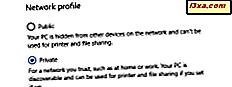
Khi kết nối với mạng mới trong Windows 8.1, bạn được hỏi có muốn tìm máy tính, thiết bị và nội dung trên mạng không. Nếu bạn trả lời Có, vị trí của mạng được đặt là Riêng tư và nếu bạn trả lời Không, vị trí sẽ được đặt thành Công khai . Nhưng nếu bạn đã phạm sai lầm và bạn muốn thay đổi vị trí từ Riêng tư thành Công khai hoặc ngược lại? Đây là cách thay đổi nó.
Cách truy cập các kết nối mạng được liệt kê trong cài đặt PC
Bước đầu tiên là mở Cài đặt PC . Nếu bạn không biết làm thế nào, hãy đọc hướng dẫn này: Sáu cách để truy cập các thiết lập PC.
Sau đó, nhấp hoặc chạm vào Mạng và sau đó nhấp vào Kết nối .

Ở đây bạn sẽ thấy các kết nối mạng có sẵn cho bạn. Nhấp hoặc nhấn vào mạng có vị trí bạn muốn thay đổi. Một màn hình mới được hiển thị với một vài công tắc và các thuộc tính của kết nối mạng đó.

Cách thay đổi cấu hình của kết nối mạng hiện hoạt
Phần đầu tiên được đặt tên là "Tìm thiết bị và nội dung" và nó chỉ có một nút chuyển. Mặc dù nó có thể không rõ ràng, chuyển đổi này là để thay đổi vị trí được gán cho kết nối mạng đó.

Đặt nút gạt thành Bật để vị trí mạng được đặt thành Riêng tư . Đặt công tắc thành Tắt để vị trí mạng được đặt thành Công khai .

Sau đó, đóng Cài đặt PC .
Để kiểm tra lại xem vị trí mạng đã được thay đổi chưa và các cài đặt chia sẻ mạng thích hợp được áp dụng, hãy mở Network and Sharing Center. Ở đó bạn sẽ thấy vị trí hoạt động cho kết nối mạng của bạn.
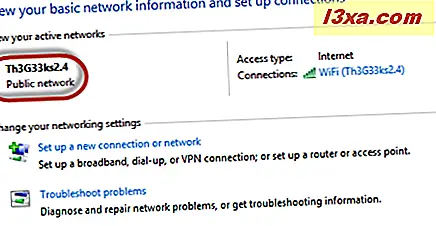
Phần kết luận
Như bạn có thể thấy, việc thay đổi vị trí mạng trong Windows 8.1 không khó như lúc đầu. Nhưng bạn cần tập thể dục cho đến khi nó cảm thấy trực quan và tất cả các bước đều dễ nhớ. Nếu bạn muốn tìm hiểu thêm về vị trí mạng và các mẹo liên quan đến mạng khác, vui lòng đọc các bài viết được đề xuất bên dưới.



